iCloud to usługa przechowywania danych w chmurze firmy Apple. Każdy użytkownik urządzenia Apple otrzymuje ją po zarejestrowaniu się w Apple ID.
Tylko 5 GB jest dostępne dla użytkownika za darmo. Nawet dokręcające śrubę Google, które niedawno zaczęło zaliczać zawartość Zdjęć Google również do swojej całkowitej pamięci masowej w chmurze, ma do dyspozycji 15 GB.
Jeśli 5GB darmowej pamięci masowej to dla Ciebie za mało, firma uprzejmie da Ci dodatkowe gigabajty za jedyne 0,99$ miesięcznie. A jeśli wykorzystasz 200GB lub 2TB, możesz dzielić się pamięcią masową z członkami rodziny.
Jak zwolnić miejsce w pamięci masowej w iCloud
Oprócz plików osobistych przechowywane są tu pliki audio, wideo, zdjęcia, Twoje kontakty oraz kopie zapasowe systemu i różnych komunikatorów. Jeśli nie masz wystarczająco dużo miejsca na zdjęcia, możesz przenieść je na komputer lub przenieść je do Google Drive. Co jednak zrobić, jeśli pojawi się komunikat, że iPhone nie może wykonać kopii zapasowej, ponieważ nie ma wolnego miejsca w iCloud?
W takim przypadku będziesz musiał zwolnić miejsce na dysku w iCloud. A oto jak to zrobić w kilku prostych krokach.
Dlaczego w iCloud kończy się pamięć
Oczywiście, jak na dzisiejsze standardy, 5 GB to delikatnie mówiąc niewiele. Jednak nawet ta pamięć często nie jest wypełniona danymi, których użytkownik naprawdę potrzebuje. Zazwyczaj lwią część przestrzeni dyskowej „zjadają” kopie zapasowe, zdjęcia i pliki multimedialne, które większości osób nie są potrzebne, a zapisywane są dwukrotnie.
Po włączeniu opcji „Backup” w iCloud urządzenie, będąc podłączone do źródła zasilania i Wi-Fi, automatycznie kopiuje całą bibliotekę multimediów do chmury, a następnie dodatkowo tworzy kopię zapasową wszystkich plików multimedialnych.
Jak sprawdzić, ile wolnego miejsca zostało w iCloud
Jeśli chcesz sprawdzić, ile wolnego miejsca pozostało w iCloud, musisz wykonać następujące kroki:
- Przede wszystkim przejdź do menu „Ustawienia” na urządzeniu z systemem iOS.
- Następnie stuknij w ikonę „Apple ID” i wybierz „iCloud”.
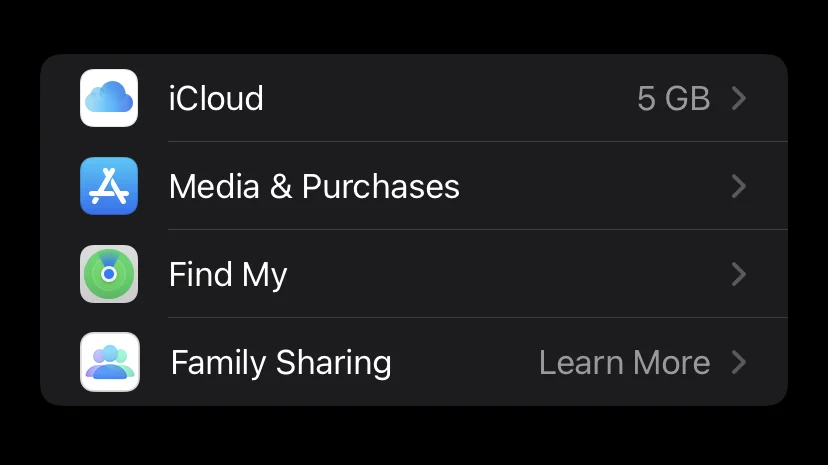
- Następnie przejdź do sekcji „Storage” .
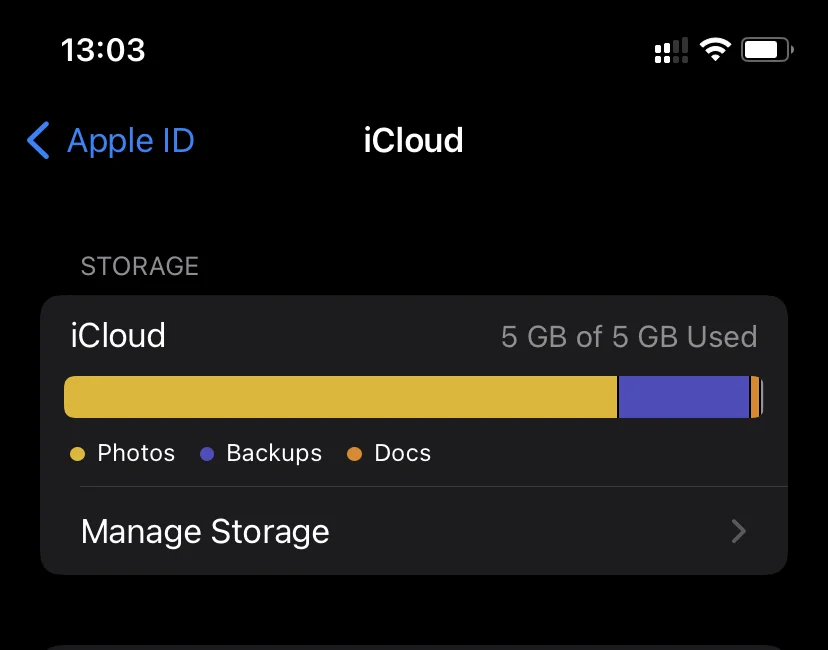
Na wyświetlonym diagramie zostanie wizualnie przedstawiona pamięć masowa iCloud, łącznie z wykorzystywanym miejscem i sortowaniem według typu zawartości.
Jak zwolnić miejsce w pamięci masowej w iCloud
Jeśli chcesz zwolnić miejsce na dysku w iCloud, musisz wykonać następujące kroki:
- Przejdź do menu „Ustawienia” na urządzeniu z systemem iOS.
- Następnie stuknij w ikonę „Apple ID” i wybierz „iCloud”.
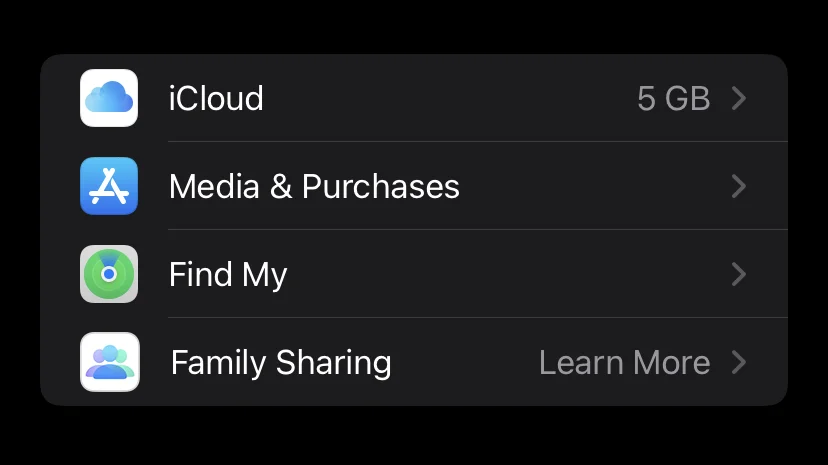
- Następnie przejdź do sekcji „Storage” i dotknij „Manage Storage”.
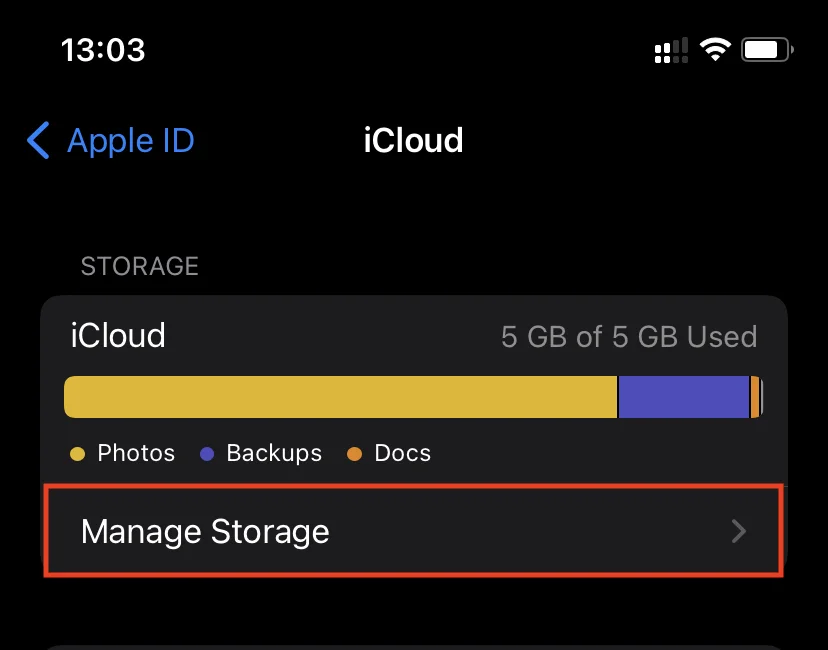
Tutaj prawdopodobnie zobaczysz „najcięższe” sekcje „Kopie zapasowe”, „Zdjęcia” czy iCloud Drive na szczycie listy. To właśnie one zapychają Twoją przestrzeń w iCloud. Usuń niepotrzebne pliki, aby zwolnić miejsce w pamięci masowej w chmurze Apple.
Jak wyłączyć kopie zapasowe iCloud
Jeśli chcesz wyłączyć kopie zapasowe iCloud, musisz wykonać poniższe kroki:
- Na początku przejdź do menu „Ustawienia” na urządzeniu z systemem iOS.
- Następnie stuknij w ikonę „Apple ID” i wybierz „iCloud”.
- Następnie stuknij w „Backup” i wyłącz opcję „Backup w iCloud”.
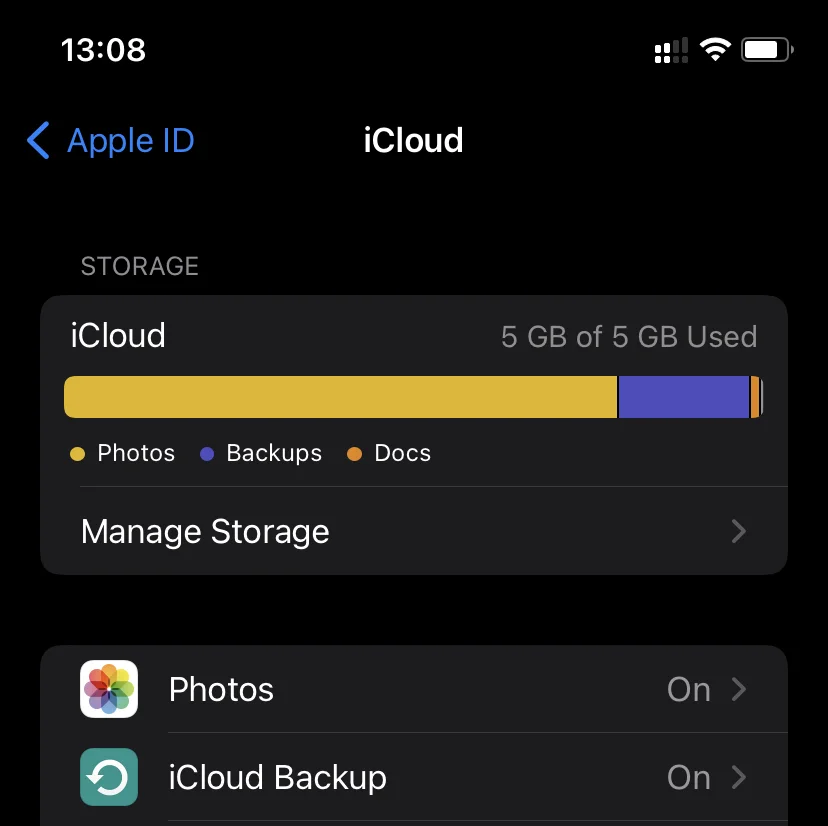
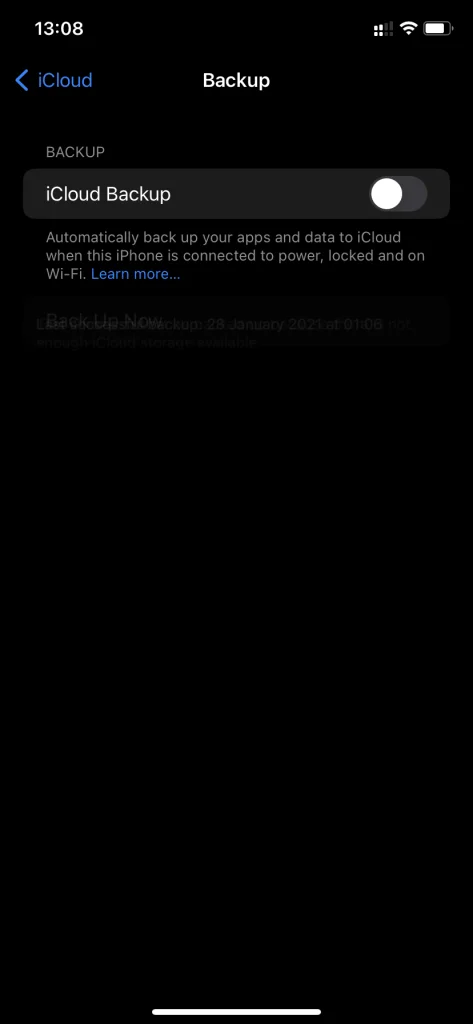
Co z iCloud Drive
Kolejną funkcją, której wiele osób chciałoby się pozbyć, jest synchronizacja danych aplikacji w iCloud Drive. Dla większości użytkowników potrzeba korzystania z tych danych występuje rzadziej niż pojawienie się Komety Halleya. Dlatego (jeśli nie korzystacie z aplikacji Pliki na iOS) możemy spokojnie polecić wyłączenie tej automatycznej procedury całkowicie lub selektywnie. Jeśli chcesz to zrobić, wykonaj poniższe kroki:
- Przejdź do menu „Ustawienia” i stuknij w „Apple ID”.
- Stuknij w „iCloud”.
- Na koniec należy wyłączyć opcję „iCloud Drive”.
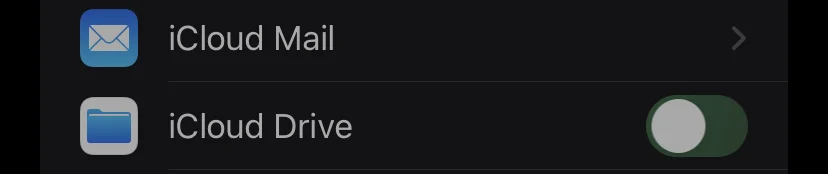
Po wykonaniu tych czynności Twój iCloud Drive zostanie wyłączony.
Jak usunąć pamięć podręczną określonej aplikacji na iPhonie
Użytkownicy najczęściej nie dbają o pamięć podręczną w większości aplikacji, ponieważ nie ma ona żadnej wartości. Tak więc, jeśli chcesz usunąć pamięć podręczną określonej aplikacji na iPhonie, musisz wykonać następujące kroki:
- Przede wszystkim otwórz aplikację „Ustawienia” na swoim iPhonie.
- Następnie przejdź do menu „Ogólne” i otwórz „iPhone Storage”.
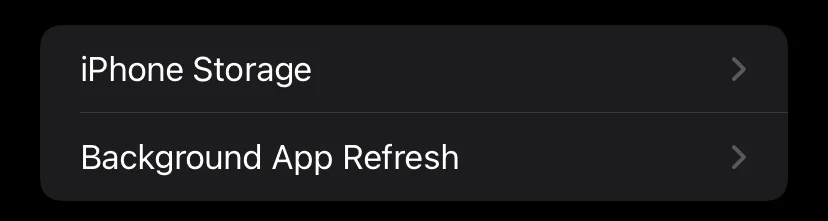
- Poczekaj na załadowanie się listy aplikacji, a następnie wybierz aplikację, której pamięć podręczną chcesz całkowicie usunąć. Wszystkie zainstalowane aplikacje na liście są posortowane według rozmiaru, co przyspiesza i ułatwia identyfikację potrzebnej aplikacji.
- Na stronie aplikacji zwróć uwagę na linię „Dokumenty i dane”. Pokazuje on rozmiar pamięci podręcznej aplikacji.
- Aby go wyczyścić, stuknij w „Offload App”, potwierdź usunięcie, a następnie ponownie zainstaluj aplikację z App Store.
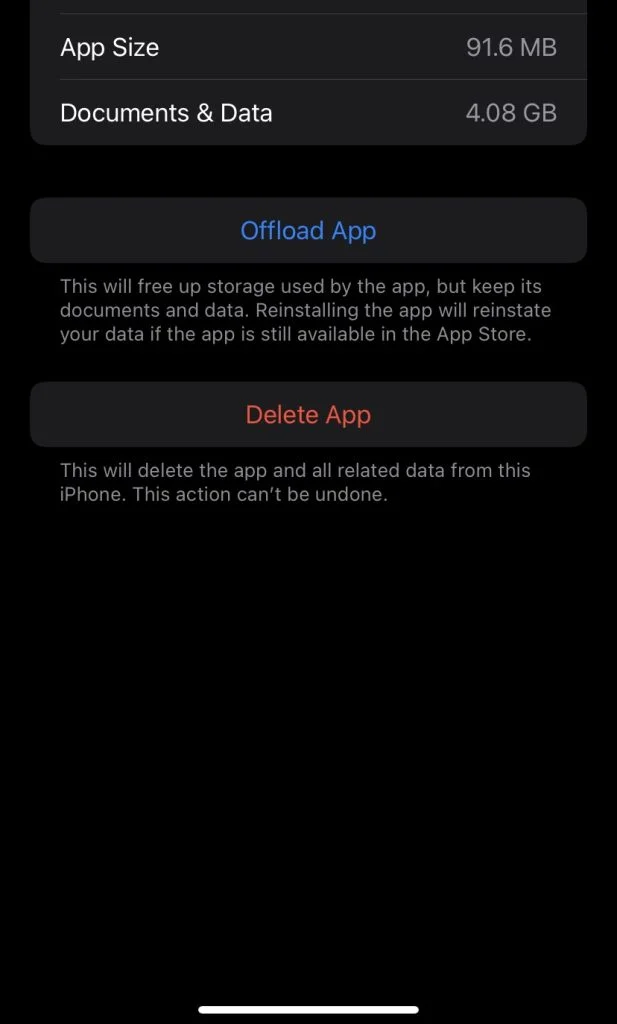
Niestety, Apple nie wprowadził jeszcze wygodniejszego sposobu na wyczyszczenie pamięci podręcznej aplikacji na iPhonie. Niemniej jednak ta czasochłonna metoda jest całkiem niezłą okazją do bardziej szczegółowego zajęcia się pamięcią podręczną.










